Hoe werkt de Control Strip van Apple’s nieuwe Touch Bar?
Ontwikkelaars hebben inmiddels de eerste apps voor de Touch Bar uitgebracht, de aanraakgevoelige balk op de nieuwste MacBooks. Op die Touch Bar zit ook een gedeelte dat Control Strip heet. Wat is de functie daarvan? Dat blijkt uit de ontwikkelaarsrichtlijnen van Apple.

Control Strip: dit kun je ermee
Handelsmerkaanvragen voor de termen ‘Control Strip’ en ‘Magic Toolbar’ lekten eerder al uit. Daardoor ontstond aanvankelijk even de indruk dat Apple de hele balk misschien Control Strip wilde noemen, maar het blijkt te gaan om alleen het linker gedeelte. De nieuwe ontwikkelaarsrichtlijnen bevestigen dat. Ze benoemen de drie onderdelen van de Touch Bar: de Control Strip (rechts), het gedeelte voor apps (in het midden) en de systeemknop (links).
Van die drie onderdelen heeft alleen de Control Strip een naam met hoofdletters gekregen, als teken dat Apple het als merknaam gaat gebruiken. De Control Strip vind je aan de rechterkant van de Touch Bar en vervangt in eerste instantie vooral het rijtje met fysieke functietoetsen. Standaard zie je hierop de knoppen voor helderheid en geluidsvolume en een aparte knop voor Siri.
Als gebruiker kun je de Control Strip aanpassen. Je kunt de hele strip onzichtbaar maken, de strip vergroten of verkleinen, items verwijderen en de indeling aanpassen. Je kiest zelf wat er te zien is. Het meest linker knopje op de Control Strip bevat een pijltje waarmee je de systeemcommando’s kunt uitklappen. Het gedeelte voor apps verdwijnt dan tijdelijk.
Appgedeelte is ook aanpasbaar
Dit appgedeelte is waar ontwikkelaars van externe apps hun knoppen kunnen vertonen. Ook zij kunnen gebruikers de mogelijkheid geven om bepaalde knoppen al dan niet te tonen. Je krijgt dus geen eenheidsworst van knoppen voor geschoteld, die de ontwikkelaar heeft bepaald. Op de afbeelding hieronder zie je de verschillende opties die 1Password heeft bedacht voor de 1Password-app voor de Mac, die inmiddels beschikbaar is voor gebruikers.
Systeemknop afhankelijk van context
De systeemknop is ook contextafhankelijk. Standaard bevat het een virtuele Escape-toets, maar er kunnen ook andere systeemknoppen verschijnen aan de meest linkerkant van de Touch Bar.
Om er gebruik van te maken heb je de MacBook Pro met Touch Bar nodig, die vanaf €1999 verkrijgbaar is in de Apple Store. Ze worden in de loop van november geleverd.
https://www.iculture.nl/macbook-kopen/
Taalfout gezien of andere suggestie hoe we dit artikel kunnen verbeteren? Laat het ons weten!
Het laatste nieuws over Apple van iCulture
- Hierom gaat Apple vandaag in beroep tegen de boete van €500 miljoen voor overtreden van Digital Markets Act (07-07)
- De Europese verpakking van iPhones en iPads heeft vanaf vandaag iets extra's (20-06)
- Nederlandse kabinet stelt richtlijnen op voor smartphone- en social mediagebruik kinderen: dit staat erin (17-06)
- Xcode 26 krijgt ondersteuning voor AI-modellen: zo wordt ontwikkelen eenvoudiger (11-06)
- Jony Ive slaat handen ineen met OpenAI: komt er een nieuwe iPhone-concurrent aan? (22-05)
MacBook Pro
De MacBook Pro is Apple's krachtigste MacBook van de line-up. Je kan kiezen uit twee formaten (14- en 16-inch) met verschillende specificaties. De nieuwste modellen zijn de 14- en 16-inch uit eind 2024, voorzien van voorzien van de M4, M4 Pro-chip of de nog krachtiger M4 Max-chip. Nieuw is ook de verbeterde camera met Center Stage en de extra en verbeterde poorten. Deze modellen hebben het vernieuwde design met miniLED-display, zoals die in de 2021-modellen geïntroduceerd werden. Alles over de MacBook Pro kopen, MacBooks vergelijken en meer lees je hier. Lees ook onze review van de MacBook Pro M4.
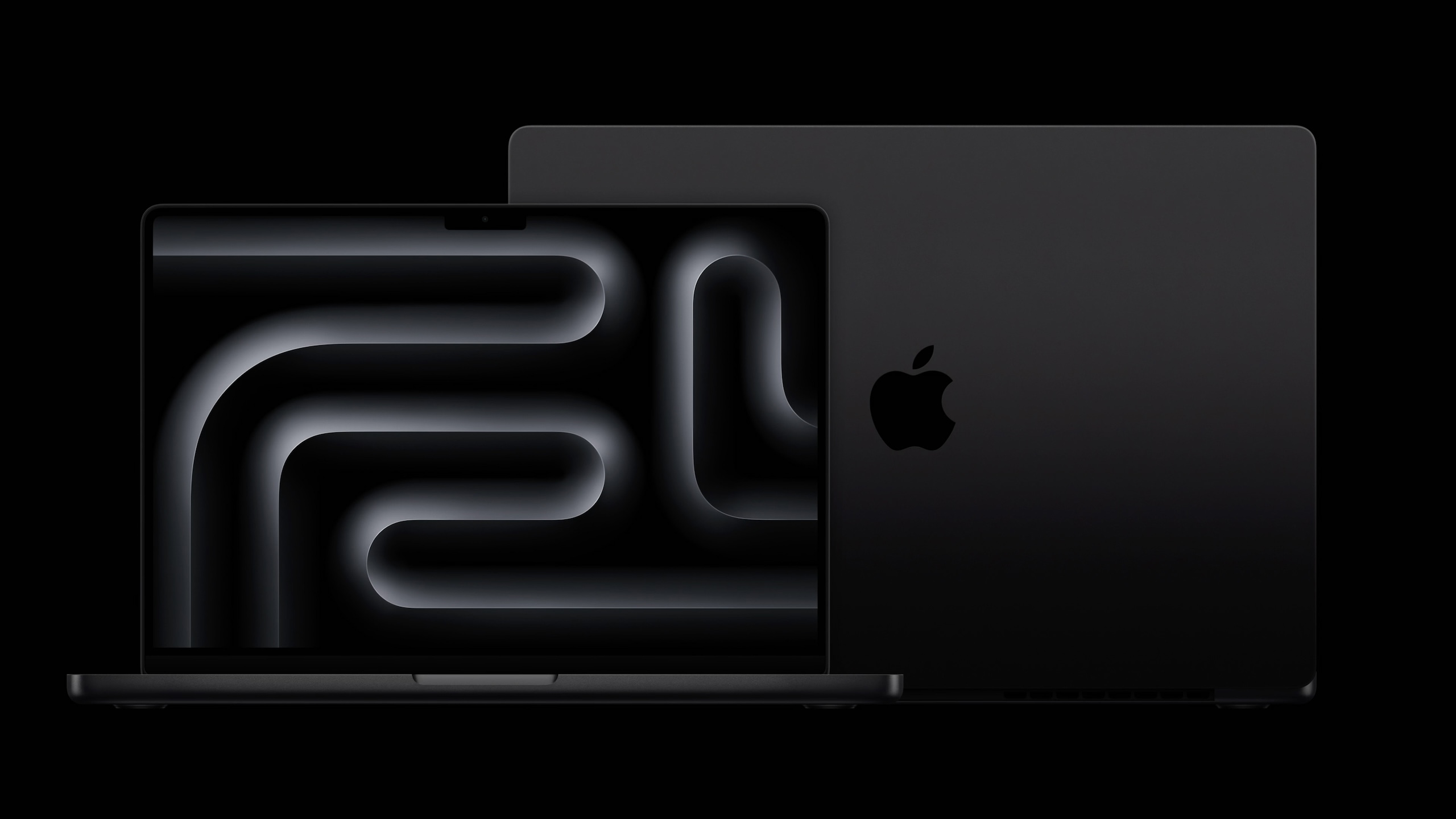
- Alles over de MacBook Pro 2024
- Review MacBook Pro M4 (2024)
- Review MacBook Pro M3 Max (2023)
- MacBook Pro M4 vs M3
- Verschillen 14-inch MacBook Pro-modellen
- Verschillen MacBook Pro M3- vs M2-modellen
- MacBook vergelijken
- MacBook kopen
- Complete MacBook overzicht
- Welke MacBook heb ik?
- MacBook Pro hoezen
- MacBook: zo zit het met garantie
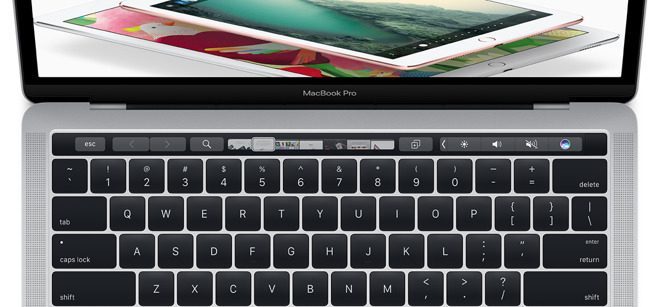
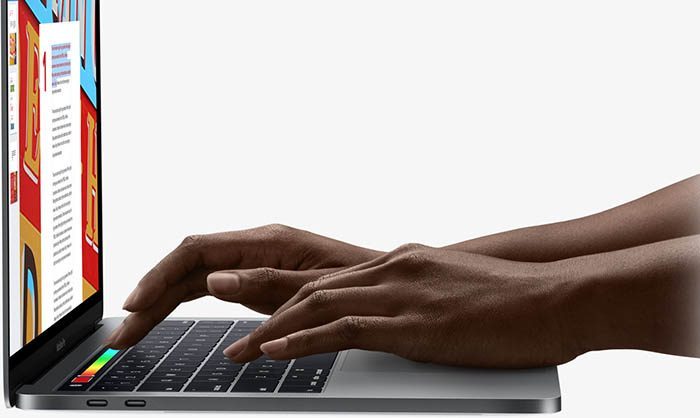

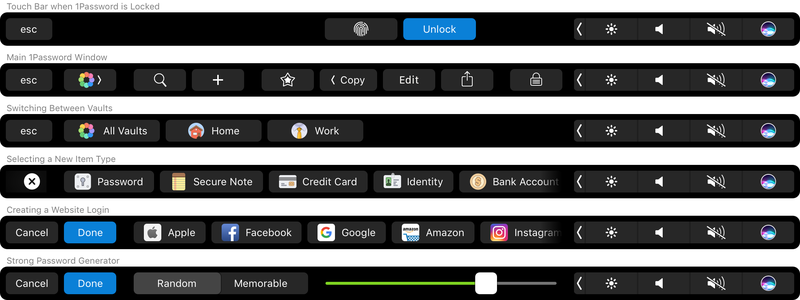
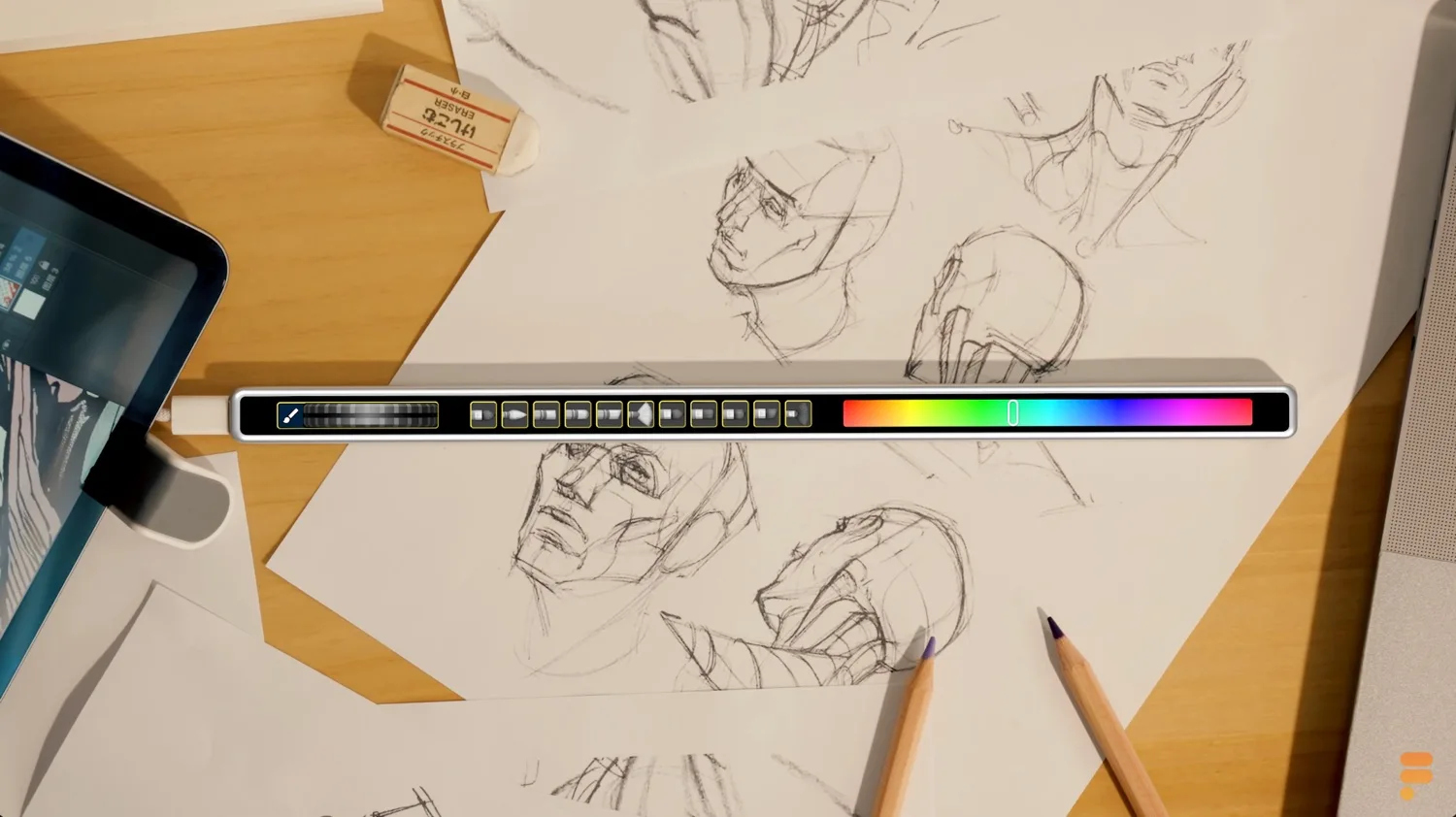
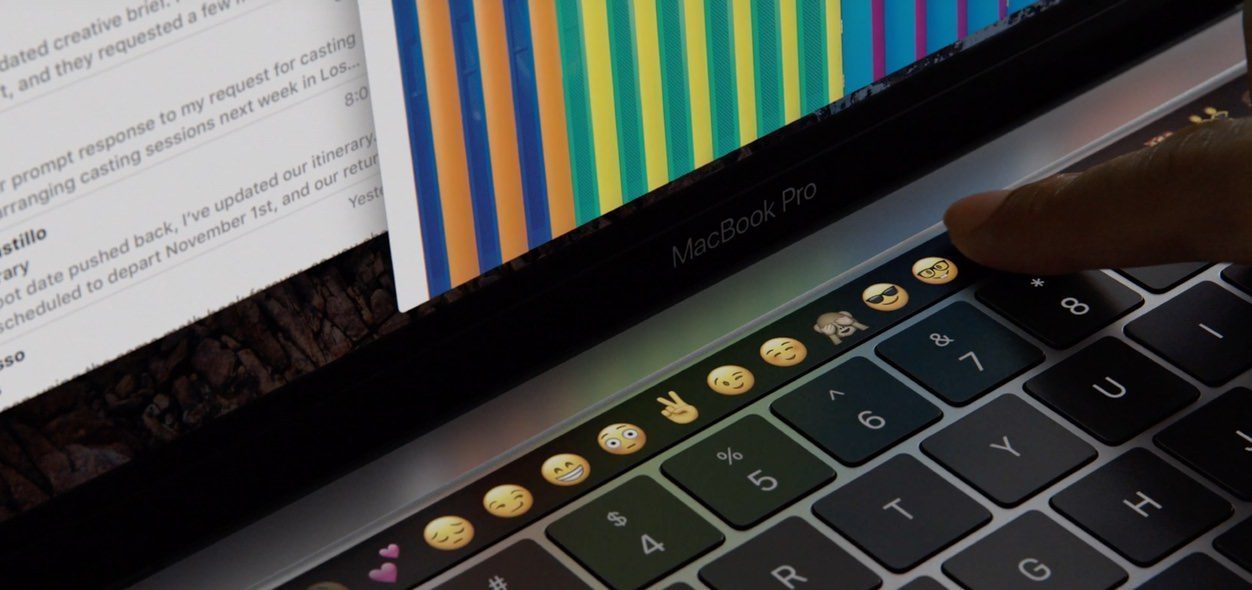
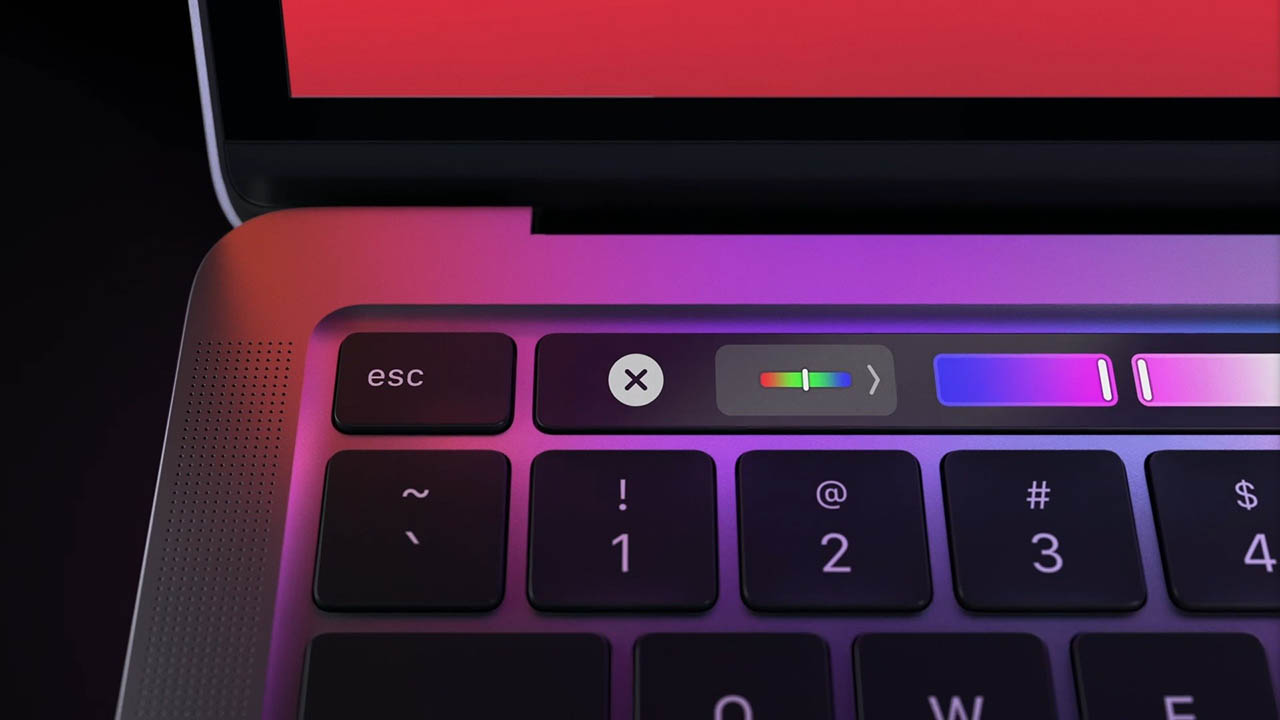
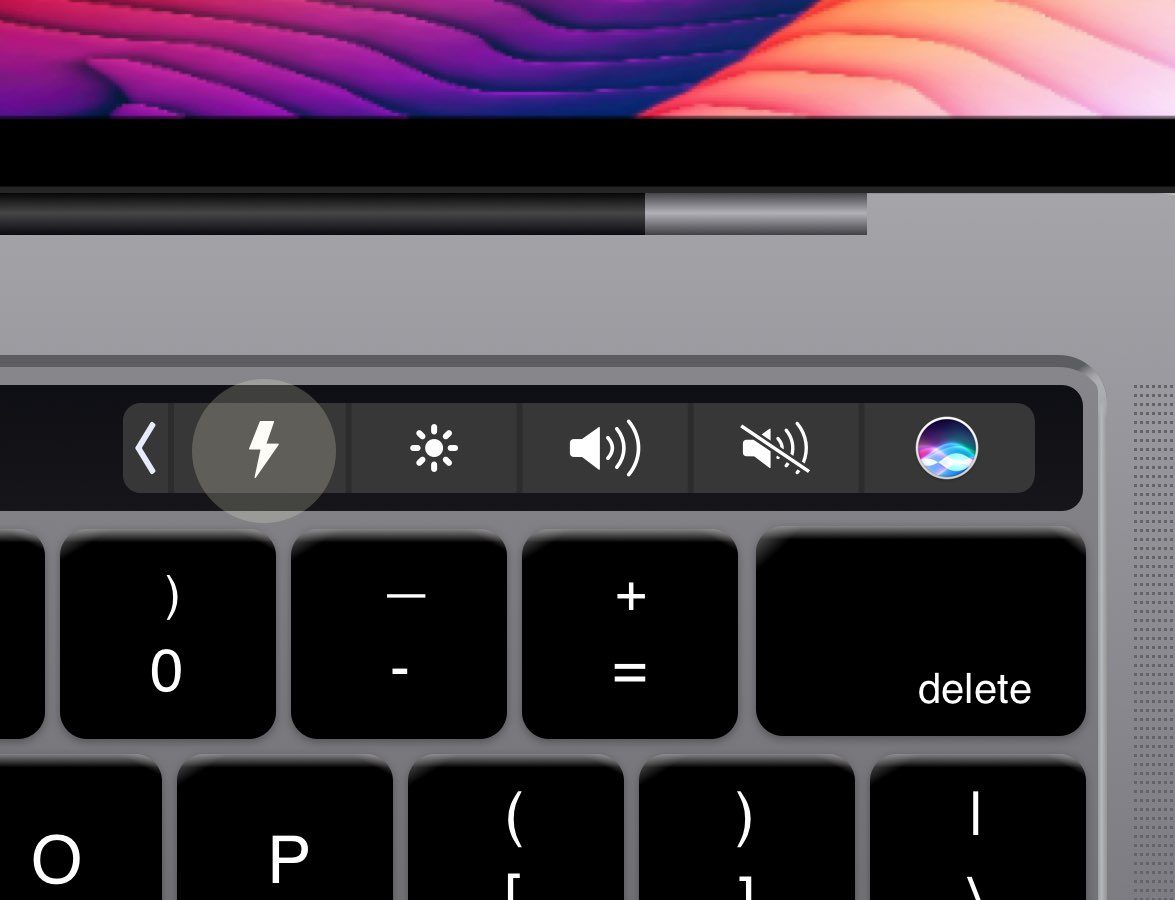
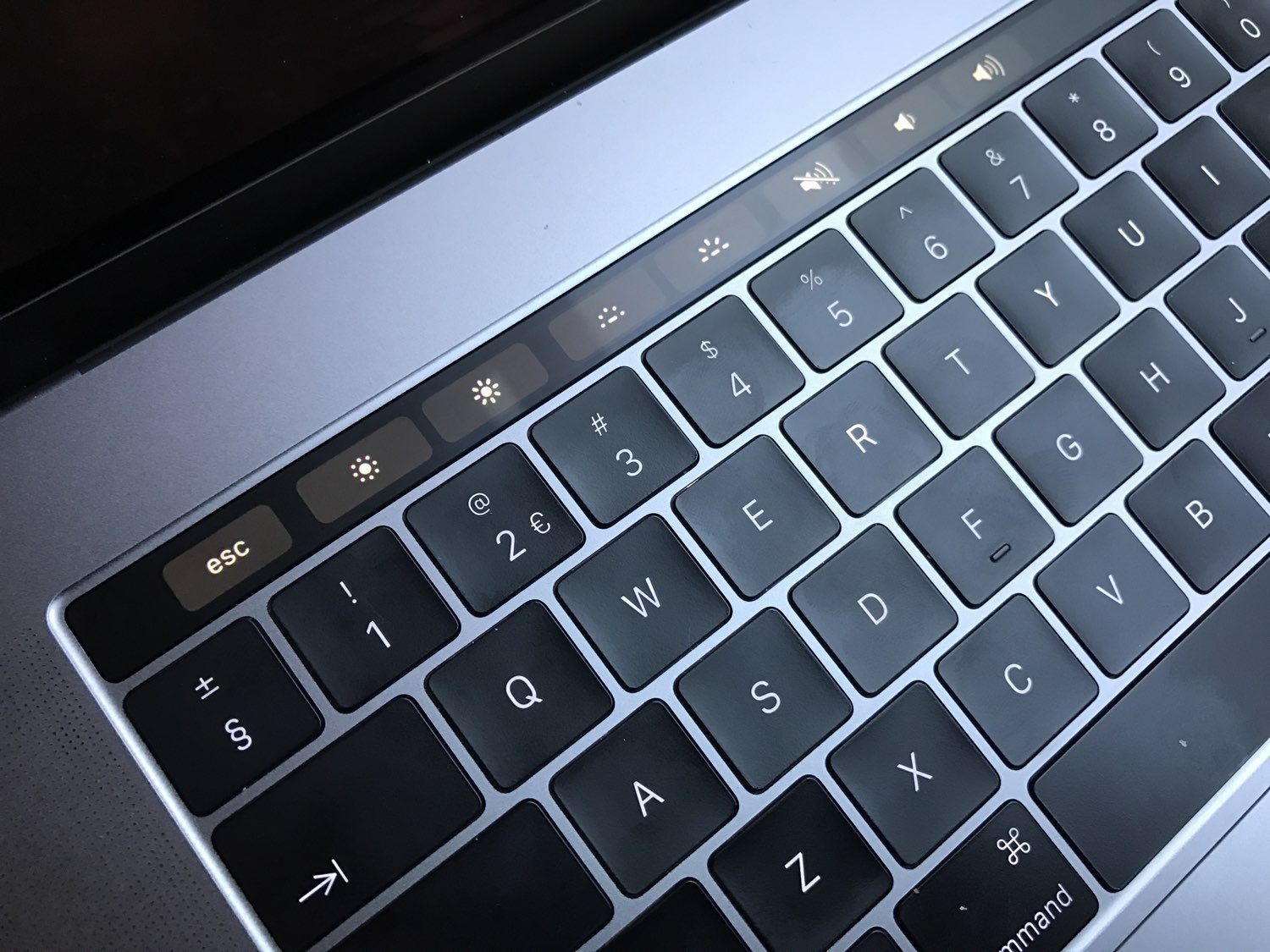
Ik vraag me af wat die Siri knop daar doet? Natuurlijk begrijp ik dat dat een snelkoppeling voor Siri is. Echter wie gebruikt Siri eigenlijk? Veel commando’s herkent ie niet eens en ik zie de meerwaarde om tegen mijn laptop te gaan praten niet echt. Zeker niet in een trein, vliegtuig of kantine van school. Laten we de vraag eens wat dieper stellen, waarom is Siri ontworpen?
Zojuist nog maar een keer geprobeerd, he Siri… en mijn telefoon reageert. Vervolgens, een opdracht gegeven en krijg als antwoord, je moet eerst je iPhone ontgrendelen. Ik dacht, ok, tuurlijk… dus ik “He Siri, ontgrendel iphone, inclusief Code. Waarop Siri antwoordt: Ik kan je iPhone niet voor je ontgrendelen. Totale onzin dus imho!
Als je het zo stelt Siri is inderdaad nutteloos. Eigenlijk net als een stuur in de auto. Net weer geprobeerd, ik probeer te draaien en hij slaat meteen vast zonder enige melding. Ik denk misschien moet ik hem starten, dus ik start hem. Weer draaien aan het stuur, nog steeds niks. Totaal nutteloos dat stuur.
@JK: Hahaha! Heerlijk z’n reactie
@JK: heerlijk! 🤣
Ik vind Siri op de iPhone wel handig, maar met name voor Homekit. En dat is nou juist wat Siri voor MacOS niet ondersteunt. Gemiste kans van Apple.
Wat ook een gemiste kans is, is het feit dat je als ontwikkelaar eigenlijk vrij weinig kan met Siri. Ik zou graag Domotica toepassingen toevoegen aan Siri, maar dat kan dus niet. Met Homebridge is er gelukkig wel wat mogelijk, maar een nieuw apparaat bouwen wat niet al tot de standaard toepassingen van Homekit hoort, is er niet bij.
Maar goed, Siri was tof maar is helaas het lachertje geworden.
Ik haastig met de bèta aan de slag “doe de lichten aan” Siri: “Sorry Sem, ik kan je niet helpen met Homekit”
Ik bedoel, hoé dan?
@JK: Ja hoor, daar is ‘ie weer: een kromme vergelijking met auto’s die kant nog wal raakt.☹️
Appels met peren vergelijken, kent u die uitdrukking?
@Ferryman: auto’s met peren vergelijken dan maar?
Bitcoin vind je ook maar raar zeker?
Cortana, Echo, Assistant… ze hadden gewoon even jou moeten bellen.
En als je het vervelend vind om eerst te unlocken, kan je lock gewoon afzetten hoor. Go right ahead…